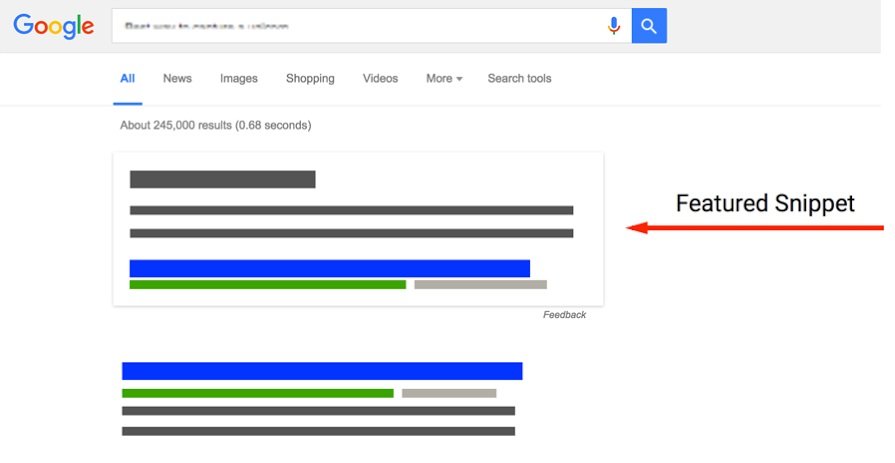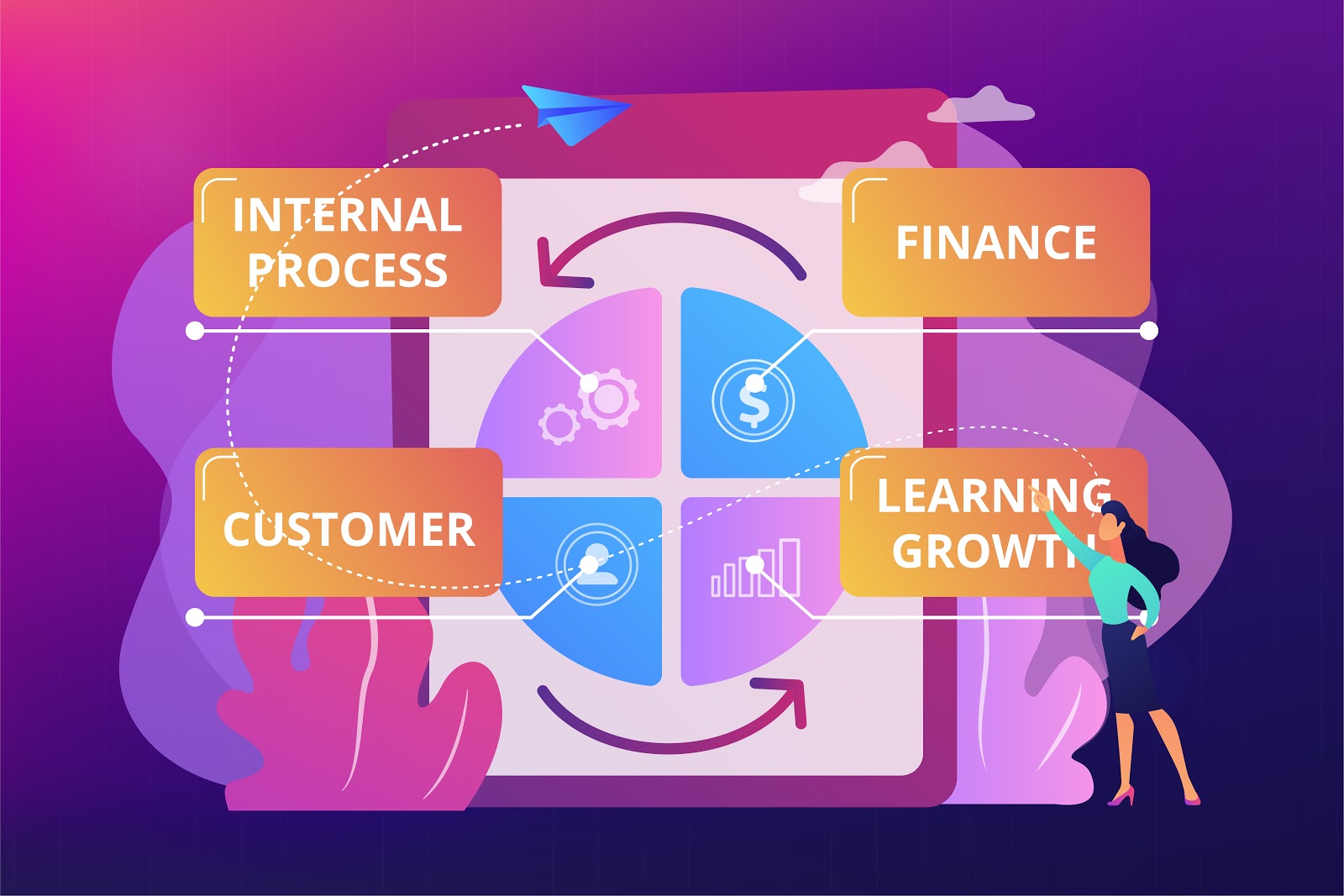O Google, sempre precursor de novidades e tecnologia, não poderia deixar para trás a oportunidade de ter sua própria ferramenta de análises. Estamos falando do Google Data Studio.
É uma ferramenta de análises que tem o intuito de transformar dados em informações valiosas, que podem lhe ajudar na tomada de decisão de sua empresa. Além de todas as suas vantagens, é uma ferramenta gratuita.
Neste artigo, você vai saber como pode começar a utilizá-lo!

Acompanhe os dados de suas ações de Marketing Digital e faça otimizações
O RD Station Marketing é a melhor ferramenta para automação de Marketing Digital tudo-em-um para sua empresa. Com ele, você recebe relatórios completos de suas campanhas, faz análise de canais e define as etapas do seu funil baseado em dados! Faça um teste gratuito de 10 dias.
- Ao preencher o formulário, concordo * em receber comunicações de acordo com meus interesses.
- Ao informar meus dados, eu concordo com a Política de privacidade.
* Você pode alterar suas permissões de comunicação a qualquer tempo.
Como o Google Data Studio pode ajudar seu negócio
Atualmente, existem muitas ferramentas de análise de dados disponíveis no mercado. A cada dia surgem novas opções, e as já existentes passam por atualizações constantes.
Mesmo com esse leque de alternativas, o Google Data Studio traz alguns diferenciais que, de forma simples, ajudarão você a tomar decisões melhores. Com ele, você pode:
- Visualizar seus dados por meio de gráficos e tabelas personalizáveis;
- Integrar-se com facilidade a várias fontes de dados diferentes:
- Google Ads, Google Analytics e Google Sheets;
- Bancos de dados como MySQL e PostgreSQL;
- Arquivos simples criados no Excel a partir da importação dos mesmos;
- Além destes, ainda é possível acessar praticamente qualquer tipo de dado usando ferramentas desenvolvidas por terceiros por meio do Programa Conectores da Comunidade do Google.
- Inserir dados e extrair informações que lhe ajudarão nas tomadas de decisão de sua empresas;
- Gerar relatórios com mais facilidade;
- Utilizar amostras de relatórios já existentes para criar os seus e/ou ainda criar relatórios personalizados.
Sobre a visualização de dados
Um dos principais desafios na hora de criar um relatório é definir quais dos dados que mais se encaixem com a estratégia da empresa serão selecionados para a extração de informações. Algumas vezes, até a escolha da forma de visualização impacta diretamente sua interpretação.
Para facilitar essa visualização, trago aqui algumas dicas do que você pode fazer na ferramenta:
- Criar os mais diferentes tipos de gráficos, incluindo de linhas, barras e pizza, mapas geográficos, gráficos de área e bolhas, tabelas de dados paginadas e tabelas dinâmicas. Tudo vai depender da forma como você pretende visualizá-los!
- Criar relatórios interativos com os filtros de visualização e controles de período. E o mais legal: a possibilidade de criar relatórios em um modelo flexível que qualquer pessoa pode usar para visualizar os próprios dados;
- Incluir links e imagens clicáveis para criar catálogos de produtos, bibliotecas de vídeos e outros conteúdos;
- Adicionar a marca e anotações aos seus relatórios com texto e imagens e ainda aplicar estilos e temas de cores que ofereçam visualizações personalizadas aos seus dados.
Começando a usar a ferramenta
Para criar ou editar um arquivo no Data Studio, você precisa:
- Estar conectado a uma Conta do Google. Caso você não possua uma conta no Gmail ainda, é possível mapear um endereço que não seja do Gmail para uma Conta do Google. Você pode conferir mais informações neste link.
- Estar em um dos países em que há suporte;
- Ter acesso ao Google Drive;
- Aceitar os Termos de Serviço e políticas do Data Studio.
Vale lembrar que o Google Data Studio armazena os arquivos - como os relatórios criados - no Google Drive, mas ele ainda não funciona no Drive de equipe. E os navegadores compatíveis com a ferramenta são: Chrome, Firefox e Safari.
Relatórios
1. Depois de fazer login, você terá acesso a página inicial com a ferramenta RELATÓRIOS selecionada:
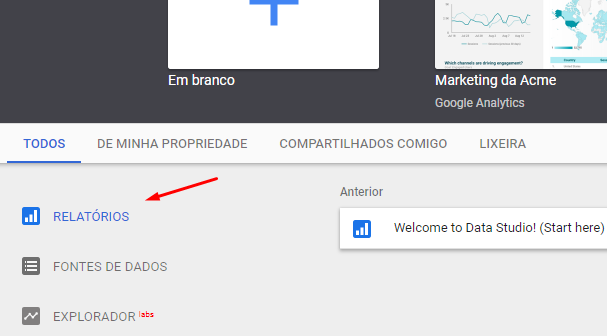
2. No canto inferior direito, clique no botão com o “+” disponível:
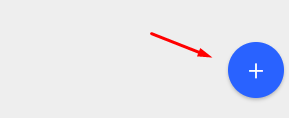
3. Clique em “Primeiros passos”, aceite os Termos e Condições para utilização da ferramenta e defina suas preferências;
4. Então, adicione uma fonte de dados. Os controles e os menus do Editor não aparecerão até você adicionar uma fonte de dados:
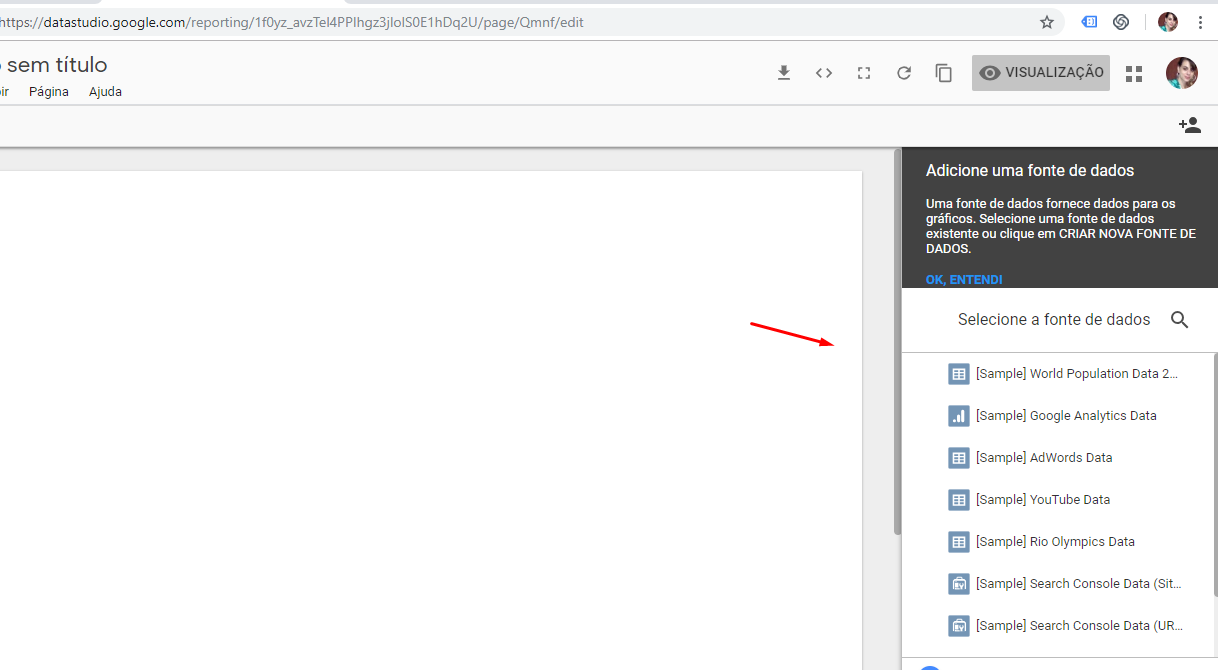
5. Clique em Relatório “sem nome” no canto superior esquerdo da tela, ao lado do logotipo do Data Studio, e digite um novo nome para o relatório.
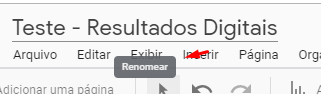
Agora que você já tem alguns dados para testar, é a hora de explorar a ferramenta:
- Use a barra de ferramentas na parte superior da página para adicionar gráficos e controles ao relatório da forma que for melhor para sua visualização. Você verá que é muito simples de mexer:
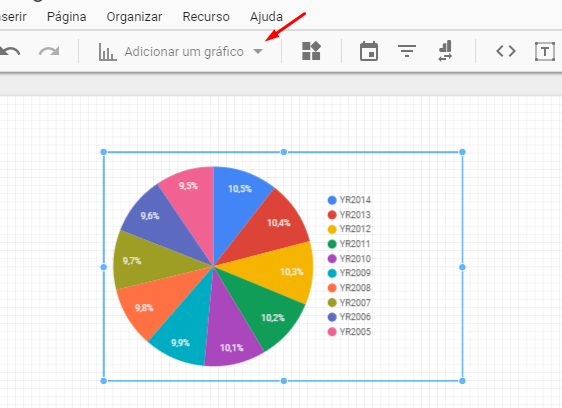
- Para alterar os dados e ajustar o estilo dos componentes selecionados, use o painel de propriedades à direita como neste exemplo:
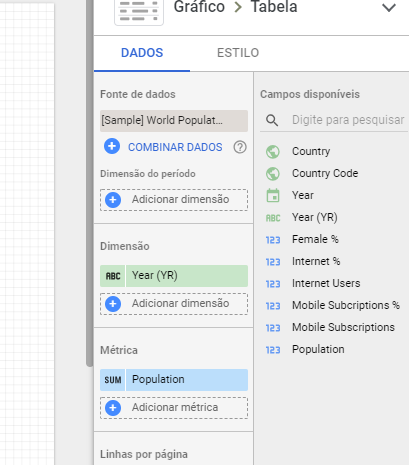
É importante lembrar que os campos disponíveis apresentados serão os mesmos que forem trazidos com a sua integração.
Tabelas
Para criar uma tabela, você deve criar também em “Adicionar um gráfico”:
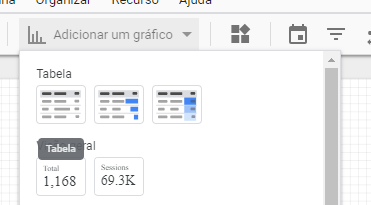
A tabela é criada com o tamanho e os campos padrões que estiverem definidos no menu à direita:
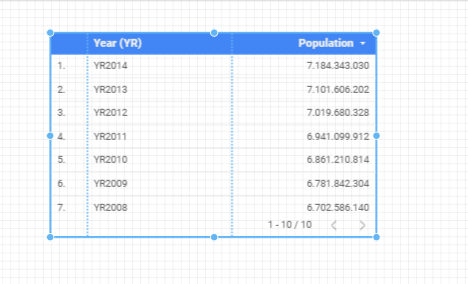
Gráfico de série temporal
Os gráficos de séries temporais permitem a visualização do comportamento dos dados ao longo do tempo. Para adicionar um adicionar um gráfico temporal, basta clicar no menu "Inserir" e selecionar “Séries temporais”. Posicione a mira na página e desenhe uma caixa como essa do exemplo:
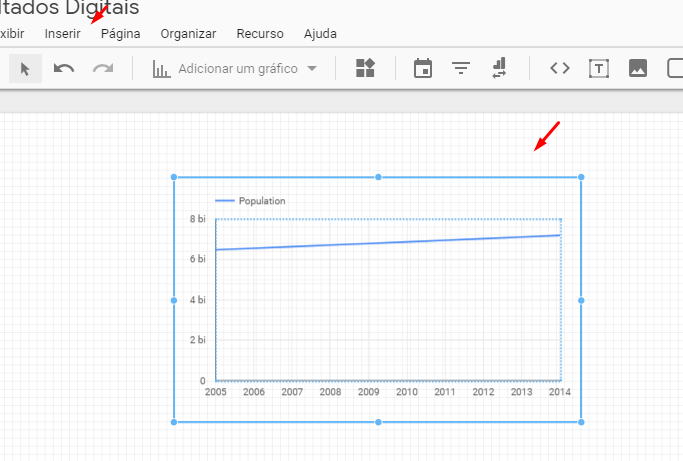
O maior diferencial desse tipo de gráfico é que você pode detalhar o gráfico por Categoria do dispositivo. Assim, seu gráfico exibirá séries de dados para as diferentes categorias de dispositivos como smartphone, computador e tablet.
Para inserir essa categoria:
- Selecione a série temporal.
- À direita, em "Campos disponíveis", use a ferramenta de pesquisa para encontrar a dimensão “Categoria do dispositivo”.
- Arraste o campo e solte-o em “Dimensão da quebra”.
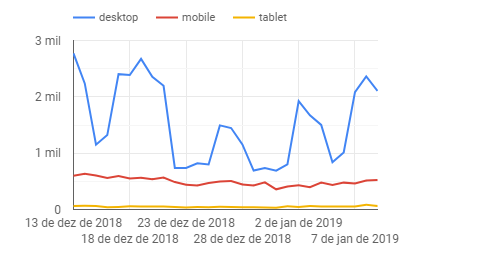
Para personalizar o estilo do relatório
Para personalizar o estilo do relatório e deixá-lo a sua cara, selecione o menu Arquivo > Configurações de relatórios:
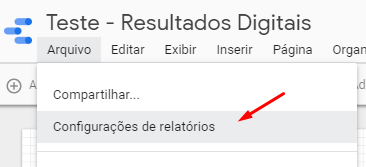
1. Selecione a guia TEMA.
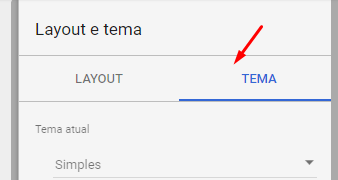
2. Role para baixo até a seção “Segundo plano” e borda e use o seletor para determinar a cor. Você pode usar a cor que quiser!
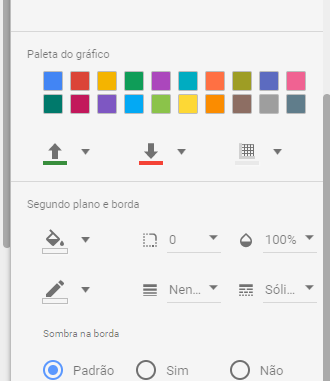
Agora que você já conhece o Google Data Studio, que tal começar a usá-lo? Dê uma olhada no vídeo abaixo para conhecer um pouco mais da ferramenta:
Conheça mais ferramentas do Google
Se você quer conhecer mais ferramentas disponibilizadas pelo Google, nós temos um eBook bem legal para baixar. É o Ferramentas do Google para o Marketing da sua empresa, que pode ser acessado gratuitamente com o preenchimento dos dados abaixo!